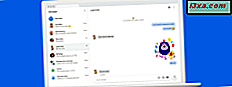Det er nok ikke nogen overraskelse for os, at vores personlige oplysninger og privatliv aldrig er helt og helt sikkert, når vi bruger digitale enheder, der er forbundet med internettet. Intet system kan nogensinde gøres helt uigennemtrængeligt, men i dag har vi mange værktøjer, som hjælper os med at beskytte vores data på mange måder. Et sådant værktøj er en VPN-tjeneste, der krypterer din internetforbindelse, så det bliver meget mere sikkert at bruge. Og takket være denne teknologi kan du endda få adgang til indhold på internettet, der ikke er tilgængeligt i dit land. TunnelBear er en VPN-tjeneste, der ud over privatlivets fred også tilbyder en humoristisk tilgang til cybersikkerhed. Læs videre og lær hvad den har at tilbyde:
Hvad TunnelBear har at tilbyde
TunnelBear er et canadisk selskab - der er underlagt lovgivningen i lokal lovgivning, det kan muligvis give dig større tillid til privatlivets fred end USA. Udover at være placeret i Canada, tilbyder TunnelBear en god funktion til alle sine brugere: Det logger ikke nogen trafik, der går gennem deres VPN-system, hvilket er meget vigtigt for mange brugere. TunnelBear kommer i tre forskellige versioner, eller størrelser: Lillebjørnen er helt fri, men den har en datagrense (kun 500MB data kan overføres hver måned). Denne grænse kan hæves med yderligere 1 GB, hvis du tweet om TunnelBear, men kun for den aktuelle måned.
Udover datagrensen er der ingen anden forskel mellem de gratis og betalte versioner af tjenesten: Du får 256-bit AES-kryptering, ingen logføring og servere fra 20 lande (for at oprette forbindelse til en australsk server skal du have et betalt abonnement selvom).
Næste niveau er Giant Bear til 9, 99 USD / måned: På dette niveau får du ubegrænsede data, og du kan forbinde op til 5 enheder samtidigt til TunnelBear. Hvis du har brug for at køre tjenesten på mere end 5 enheder, kan du enten købe et ekstra abonnement på en ny konto eller gøre brug af TunnelBear for teams tilbud, der er skræddersyet til arbejdsgrupper og virksomheder, og tilbyder prioriteret support og nemt at administrere hold .
Den tredje abonnementstype er Grizzly Bear, som stort set er den samme som Large Bear, men den faktureres årligt til en pris på 59, 88 USD i 12 måneder (reducerer den månedlige pris til 4, 99 USD). Og bjørnen skyder lasere fra øjnene på fighterplaner - hvor sej er det?
Hvad angår understøttede enhedstyper, kan du bruge TunnelBear på Windows, MacOS, Android og iOS-enheder. Der er også en browserudvidelse til rådighed for Chrome og Opera (dette beskytter kun webtrafik i din webbrowser, ikke hele enheden). TunnelBear giver "begrænset support til Linux-systemer, men kun for betalte brugere" - detaljerne er tilgængelige i dette blogindlæg.
Hvad angår global dækning, må vi sige, at TunnelBear ikke har VPN-servere i mange lande, da du kun kan tunnelere til følgende steder: Storbritannien, USA, Canada, Tyskland, Japan, Irland, Spanien, Frankrig, Italien, Holland, Sverige, Schweiz, Australien (kun betalt), Singapore, Brasilien, Hong Kong, Danmark, Norge, Mexico og Indien. Som du kan se, er der næppe nogen servere i Asien, mens Afrika mangler helt fra listen, og det er Rusland.
Fordi vi taler om en privatlivsrelateret service, er det vigtigt at nævne, at når du køber et abonnement, omfatter TunnelBear en Bitcoin-mulighed for betaling. Hvis du vælger at bruge det, er alt, hvad du skal give med hensyn til personlige oplysninger, en e-mail-adresse. Åh, og du kan også betale i honningens krukker ... du ved, for bjørnen. :)
Selv om det ikke tilføjer noget til den måde, det virker på, skal vi bemærke, at TunnelBear er den sjoveste og sejeste sikkerhedsapps, vi nogensinde har set: hele hjemmesiden og ansøgningen er fulde af bjørne og henvisninger til bjørne og relaterede ting til dem.
Download og installation
Download og installere TunnelBear på Windows er meget enkel proces: Gå til download siden, hvor applikationen der passer til dit operativsystem, downloades automatisk. På Windows får du en 28, 5 MB installationsfil, der hedder TunnelBear-Installer.exe.

Installationsproceduren er enkel: Acceptér Servicevilkårene, vælg en installationsplacering, og tryk på Installer . Det er værd at nævne, at du skal have administrative rettigheder for at kunne installere TunnelBear.

For at det skal fungere korrekt, kan TunnelBear måske bede dig om at tillade installation af et sæt virtuelle netværksdrivere - TunnelBear Adapter V9 . Hvis du bliver spurgt, skal du vælge Ja for at tillade installationen, ellers kan TunnelBear ikke fungere.
Bemærk, at hvis du har anden VPN-software installeret, kan de virtuelle netværksadaptere være i konflikt, hvilket gør en eller begge VPN-applikationer ubrugelige. Det anbefales kun at have en enkelt VPN-klient til enhver tid på din Windows-computer.
Vores første indtryk af TunnelBear for Windows er for det meste positivt: du får ikke adgang til mange servere, men installationsprocessen er enkel og venlig. Du kan også betale i Bitcoins. Det er godt, at der er en gratis tjeneste til rådighed, hvilket måske ikke er nok i nogle tilfælde, men det er helt sikkert godt at teste, hvordan det virker, før du betaler for denne service.
Brug af TunnelBear på Windows
En VPN-klient skal være ret nem at bruge, og TunnelBear er virkelig enkel og brugervenlig. Når du har startet applikationen, bliver du mødt med følgende skærmbillede.

For at starte en ny VPN-session og oprette forbindelse til en server (som kaldes tunneling ved TunnelBear) kan du klikke på den store Off- knap øverst til venstre. Applikationen viser nu forbindelsesforløbet ved visuelt at tegne tunnelen mellem din placering og VPN-serveren.

Efter et par sekunder vises TunnelBear-maskoten i VPN-serverens placering, kortet bliver grønt, og knappen står på On, der viser, at du er tilsluttet VPN-tjenesten. Processen er enkel, og hvis du vil afbryde forbindelsen, skal du trykke på knappen On .

Som standard forbinder TunnelBear til VPN-serveren tættest på din placering, hvilket er den bedste løsning, hvis du bare vil have sikkerhed, men ikke har brug for en server fra et bestemt land.
Hvis du vil oprette forbindelse til en bestemt VPN-server, kan du gøre det på to måder: Vælg serveren fra rullelisten nær knappen On / Off, før du trykker på den, eller klik på billedet af tunnelen i det land, du har ønsker at oprette forbindelse til og bekræfte forbindelsen.

TunnelBear er en nem at bruge applikation til Windows. Du kan hurtigt oprette forbindelse til en nærliggende VPN-server med et enkelt klik. Manuel valg af et bestemt land er lige så let, du behøver ikke engang at forlade hovedprogramvinduet. TunnelBear tilbyder ikke en måde at sortere de tilgængelige servere på eller gemme vores favoritter, men der er ikke mange servere til at begynde med, så dette er ikke et stort problem.
Gå til den anden side af denne anmeldelse for at lære om de avancerede funktioner, der tilbydes af TunnelBear og de resultater, den opnåede i vores præstations benchmarks. Du vil også se vores endelige dom for dette produkt.